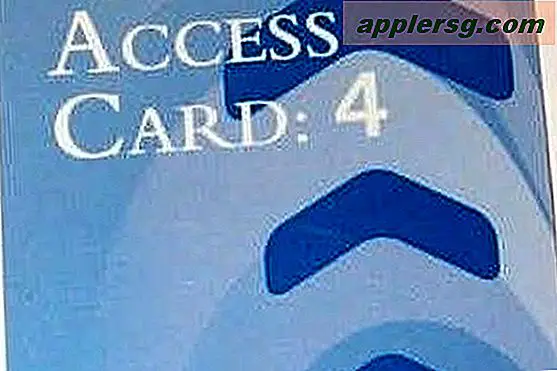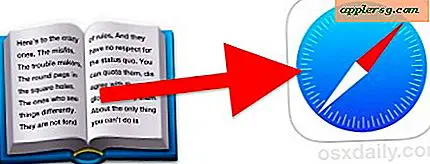Gør Finder Desktop Icon Størrelser Kæmpe
![]() Mac OS X-skrivebordet er attraktivt, yderst funktionelt og meget tilpasseligt, men den maksimale ikonstørrelse er som standard 128 × 128 som indstillet via de normale indstillinger for Mac-ikonstørrelse.
Mac OS X-skrivebordet er attraktivt, yderst funktionelt og meget tilpasseligt, men den maksimale ikonstørrelse er som standard 128 × 128 som indstillet via de normale indstillinger for Mac-ikonstørrelse.
Mens 128 x 128 pixel er ret stor, hvis du har en stor skærm, eller hvis du er synshandicappede, kan du have større ikoner, så de er lettere at se. Det er her kommandolinjen kommer ind, hvor du kan bruge en standardkommando til at tvinge Mac OS X-skrivebordet til at vise ikoner så store som 1024 x 1024 pixels!
For at gøre det selv skal du starte Terminal og skrive følgende kommandoer:
defaults write com.apple.finder DesktopViewOptions -dict IconSize -integer 256
Nyere versioner af OS X er lidt forskellige med en meget mindre ændring i syntaksen:
defaults write com.apple.Finder DesktopViewOptions -dict IconSize -integer 256
Se forskellen? Ændringen er kapitaliseringen af 'Finder' i standardskrivningsdirektivet.
Du kan indstille 256 til det ønskede antal, så højt som 1024, bare vær opmærksom på at det kan blive lidt latterligt, og 512 × 512 pixel ikoner vil tage det store flertal af skærmen.
Dernæst dræbe Finder for at genstarte den og se ændringerne
killall Finder
For at få en ide om, hvor stor 512 × 512 pixel er, er et eksempel Finder-ikon forstørret til fuld størrelse i den opløsning:
![]()
At vende om ændringerne er et spørgsmål om at indstille heltalvariabelen til et mindre antal.
For at vende tilbage til standardstørrelsen, skal du enten justere Finder-ikonstørrelsen i Finder-indstillinger eller køre en standardkommando som denne:
defaults write com.apple.finder DesktopViewOptions -dict IconSize -integer 128;killall Finder
Dette fortsætter med at fungere i de fleste versioner af OS X, herunder Snow Leopard, Mountain Lion, Mavericks og sandsynligvis Yosemite også. Husk at kapitalisere com.apple.finder til at være com.apple.Finder